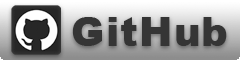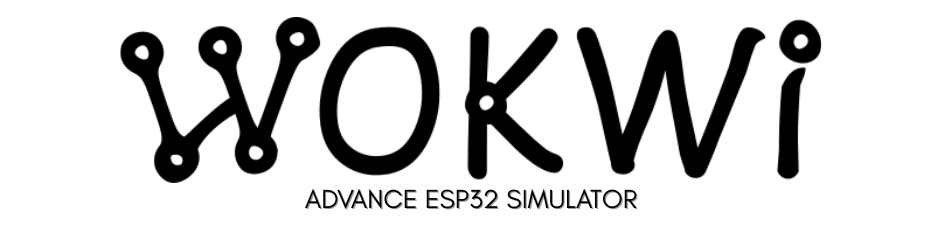- Details
- Written by: J.Grids
- Category: ข่าวสารเทคโนโลยี
- Hits: 88
สร้าง VPN Server บน MikroTik hAP lite เพื่อเชื่อมต่ออุปกรณ์ IoT ที่อยู่ในเครือข่ายภายใน (Local Network) เข้ากับเครือข่ายภายนอกได้อย่างปลอดภัย
เหตุผลที่ต้องใช้ VPN
- ความปลอดภัย : การเข้ารหัสข้อมูลระหว่างอุปกรณ์ IoT กับเซิร์ฟเวอร์ VPN ช่วยป้องกันการดักฟังข้อมูล
- การเข้าถึงระยะไกล : สามารถควบคุมและจัดการอุปกรณ์ IoT ได้จากทุกที่ที่มีอินเทอร์เน็ต
- สร้างเครือข่ายเสมือน : รวมอุปกรณ์ IoT ที่กระจายอยู่ในหลายๆ ที่เข้ามาอยู่ในเครือข่ายเดียวกัน
วิธีการตั้งค่า
1. เตรียมความพร้อม
เชื่อมต่ออินเทอร์เน็ต : ตรวจสอบให้แน่ใจว่า MikroTik hAP lite เชื่อมต่อกับอินเทอร์เน็ตได้
ตั้งค่า IP Address : กำหนด IP Address ให้กับ MikroTik hAP lite และอุปกรณ์ IoT ในเครือข่ายภายใน
เปิดพอร์ต : เปิดพอร์ตที่จำเป็นสำหรับการทำงานของ VPN Server บน Firewall ของ MikroTik (เช่น พอร์ต 1194 สำหรับ OpenVPN)
2. สร้าง VPN Server
- เลือกโปรโตคอล : เลือกโปรโตคอล VPN ที่ต้องการใช้ เช่น OpenVPN, PPTP, L2TP/IPsec
- สร้าง Interface : สร้าง Interface สำหรับ VPN โดยกำหนด IP Pool, Network และ Gateway
- กำหนดค่า Server : กำหนดค่า Server เช่น พอร์ต, Key, Certificate
- สร้าง Client Certificate : (ถ้าใช้) สร้าง Certificate สำหรับ Client ที่จะเชื่อมต่อเข้ามา
3. ตั้งค่า Client
- ติดตั้ง Client : ติดตั้ง VPN Client บนอุปกรณ์ที่ต้องการเชื่อมต่อ (เช่น คอมพิวเตอร์, สมาร์ทโฟน)
- กำหนดค่า Client : กำหนดค่า Client ให้ตรงกับค่าที่ตั้งไว้บน Server เช่น Server Address, Port, Key, Certificate
- ตัวอย่างการตั้งค่า OpenVPN (พื้นฐาน) :
- Server :
- สร้าง Interface : /interface pppoe-client add name=openvpn remote-address=<IP Server> user=<username> password=<password>
- สร้าง VPN Server : /ip openvpn add address-pool=<IP Pool> port=1194
- สร้าง Key : /ip openvpn secret add name=mykey
- Client :
- กำหนดค่าใน VPN Client ตามค่าที่ตั้งไว้บน Server
- Server :
ข้อควรระวัง :
- ความปลอดภัย : เลือกโปรโตคอลและการตั้งค่าที่เหมาะสมเพื่อความปลอดภัยสูงสุด เช่น ใช้การเข้ารหัสที่แข็งแกร่ง
- Port Forwarding : ตรวจสอบให้แน่ใจว่า Router ที่เชื่อมต่อกับอินเทอร์เน็ตทำการ Port Forwarding ไปยัง MikroTik hAP lite
- Dynamic DNS : ถ้า IP Address ของ MikroTik เปลี่ยนแปลงบ่อย ควรใช้ Dynamic DNS เพื่อให้ Client สามารถเชื่อมต่อได้ตลอดเวลา
คำแนะนำเพิ่มเติม :
- ศึกษาคู่มือ : อ่านคู่มือของ MikroTik hAP lite และโปรโตคอล VPN ที่เลือกใช้ให้ละเอียด
- ขอความช่วยเหลือ : หากมีปัญหาในการตั้งค่า สามารถสอบถามในฟอรัมของ MikroTik หรือขอความช่วยเหลือจากผู้เชี่ยวชาญ
- ทดสอบ : หลังจากตั้งค่าเสร็จสิ้น ควรทดสอบการเชื่อมต่อและตรวจสอบความเร็วของอินเทอร์เน็ต
หมายเหตุ : การตั้งค่า VPN มีรายละเอียดปลีกย่อยแตกต่างกันไปขึ้นอยู่กับโปรโตคอลและรุ่นของอุปกรณ์
- Details
- Written by: J.Grids
- Category: ข่าวสารเทคโนโลยี
- Hits: 78
Home Access Point lite (hAP lite) เป็นอุปกรณ์ขนาดเล็กที่เหมาะสำหรับอพาร์ทเมนต์ บ้าน หรือสำนักงานของคุณ
รองรับการกดปุ่ม WPS เพื่อความสะดวกไม่ต้องพิมพ์รหัสผ่านที่ซับซ้อนเมื่อต้องการเชื่อมต่ออินเทอร์เน็ตแบบไร้สาย และสามารถบอกให้เปลี่ยนเป็นโหมด cAP และเข้าร่วมเครือข่ายที่ CAPsMAN จัดการส่วนกลางได้ด้วยการกดปุ่ม
แน่นอนว่าอุปกรณ์นี้รัน RouterOS พร้อมฟีเจอร์ต่างๆ มากมาย การกำหนดแบนด์วิดท์ ไฟร์วอลล์ การควบคุมการเข้าถึงของผู้ใช้ และอื่นๆ อีกมากมาย
hAP lite มาพร้อมกับ CPU 650MHz ที่ทรงพลัง, RAM 32MB, เครือข่ายไร้สายออนบอร์ดแบบดูอัลเชน 2.4GHz, พอร์ต Fast Ethernet สี่พอร์ต และใบอนุญาต RouterOS L4 มีแหล่งจ่ายไฟ USB รวมอยู่ด้วย
ความสามารถไร้สาย
- อัตราการรับส่งข้อมูลสูงสุดแบบไร้สาย 2.4 GHz (Max data rate) : 300 เมกะบิตต่อวินาที
- Wireless 2.4 GHz number of chains : 2
- มาตรฐานไร้สาย 2.4 GHz : 802.11b/g/n
- Antenna gain dBi for 2.4 GHz : 1.5
- Wireless 2.4 GHz chip model : QCA9533
- Wireless 2.4 GHz generation : 4
อีเธอร์เน็ต (LAN)
- พอร์ตอีเทอร์เน็ต 10/100 : 4 Port
การจ่ายพลังงาน
- แรงดันไฟฟ้าอินพุต : MicroUSB 5 โวลต์
- จำนวนอินพุต : DC 1 (MicroUSB )
- Max power consumption : 3.5 วัตต์
- ประเภทการทำความเย็น : Passive
เริ่มต้นอย่างรวดเร็ว
- เชื่อมต่อสายเคเบิล Ethernet ของ ISP ของคุณเข้ากับพอร์ต Ethernet 1
- เชื่อมต่ออุปกรณ์กับแหล่งจ่ายไฟ (ดู"การจ่ายไฟ")
- เปิดการเชื่อมต่อเครือข่ายบนพีซี โทรศัพท์มือถือ หรืออุปกรณ์อื่นๆ ของคุณ และ ค้นหาเครือข่ายไร้สาย MikroTik และ เชื่อมต่อกับเครือข่ายนั้น
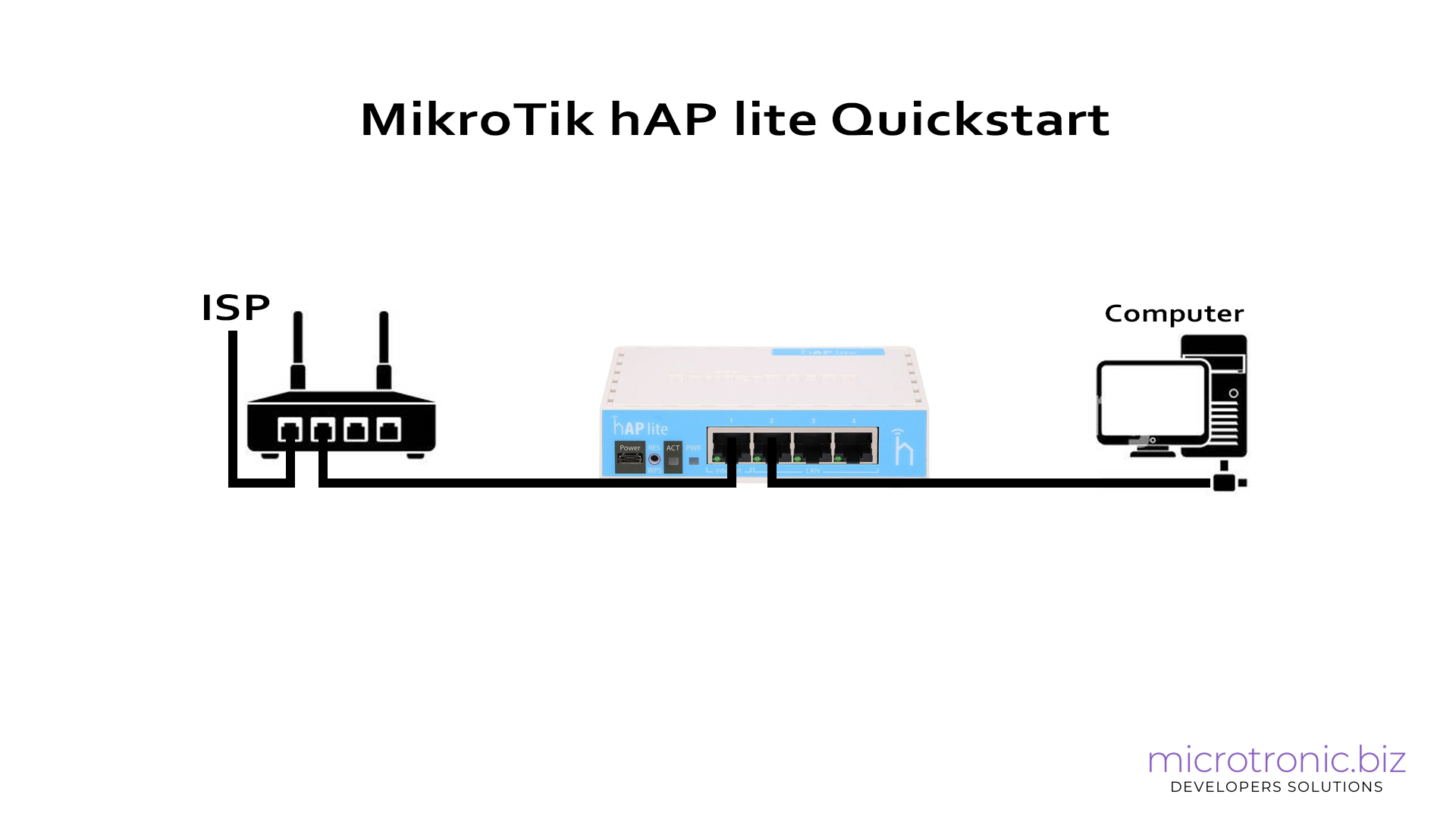
- การกำหนดค่าสามารถทำได้ผ่าน
MikroTik mobile app
ใช้แอป MikroTik บน Smartphone เพื่อกำหนดค่าเราเตอร์ของคุณในพื้นที่ หรือ เพื่อใช้การตั้งค่าเริ่มต้นขั้นพื้นฐานที่สุด สำหรับจุดเชื่อมต่อ MikroTik ของคุณ
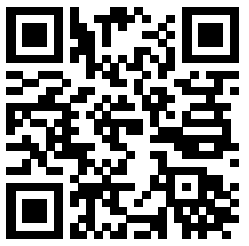
- สแกนรหัส QR และเลือกระบบปฏิบัติการที่คุณต้องการ
- ติดตั้งและเปิดแอพพลิเคชัน
- โดยค่าเริ่มต้นจะมีการกรอกที่อยู่ IP และชื่อผู้ใช้ไว้แล้ว
- คลิกเชื่อมต่อเพื่อสร้างการเชื่อมต่อกับอุปกรณ์ของคุณผ่านเครือข่ายไร้สาย
- เลือกการตั้งค่าด่วนและแอพพลิเคชันจะแนะนำคุณตลอดการตั้งค่าคอนฟิกูเรชันพื้นฐานทั้งหมดในสองสามขั้นตอนง่ายๆ
- มีเมนูขั้นสูงสำหรับกำหนดค่าการตั้งค่าที่จำเป็นทั้งหมด
ลักษณะทางกายภาพ
ช่องต่อขยายและพอร์ต
- พอร์ตอีเทอร์เน็ต 10/100 จำนวน 4 พอร์ต รองรับการแก้ไขสายเคเบิลแบบตรง/ไขว้อัตโนมัติ (Auto MDI/X) สามารถใช้สายเคเบิลแบบตรง หรือ แบบครอสโอเวอร์เพื่อเชื่อมต่อกับอุปกรณ์เครือข่ายอื่นได้
- โมดูลไร้สายแบบบูรณาการ 2.4 GHz, 802.11b/g/n, อัตราขยายเสาอากาศ 1.5 dBi
ปุ่มรีเซ็ต
ปุ่มรีเซ็ต RouterBOOT มีฟังก์ชั่นดังต่อไปนี้ กดปุ่มแล้วเสียบปลั๊กไฟ จากนั้น :
- ปล่อยปุ่มเมื่อ LED สีเขียวเริ่มกะพริบ : เพื่อรีเซ็ตการกำหนดค่า RouterOS เป็นค่าเริ่มต้น
- ปล่อยปุ่มเมื่อ LED เปลี่ยนเป็นสีเขียวทึบ : เพื่อล้างการกำหนดค่า และ ค่าเริ่มต้นทั้งหมด
- ปล่อยปุ่มเมื่อ LED ไม่ติดอีกต่อไป (~20 วินาที) เพื่อให้อุปกรณ์ค้นหาเซิร์ฟเวอร์ Netinstall (จำเป็นสำหรับการติดตั้ง RouterOS ใหม่ผ่านเครือข่าย)
ไม่ว่าจะใช้ตัวเลือกข้างต้นใดก็ตาม ระบบจะโหลดตัวโหลดสำรอง RouterBOOT หากกดปุ่มก่อนที่จะจ่ายไฟให้กับอุปกรณ์ มีประโยชน์สำหรับการดีบักและการกู้คืน RouterBOOT
การกำหนดค่าเบื้องต้น
- เปลี่ยนรหัสผ่าน : สิ่งแรกที่ควรทำคือเปลี่ยนรหัสผ่านผู้ใช้ admin เพื่อความปลอดภัย
- ตั้งค่า IP Address : กำหนด IP Address ให้กับอุปกรณ์ hAP lite เพื่อให้สามารถเข้าถึงได้จากอุปกรณ์อื่นๆ ในเครือข่าย
- ตั้งค่า DHCP Server : ถ้าต้องการให้ hAP lite แจกจ่าย IP Address ให้กับอุปกรณ์อื่นๆ โดยอัตโนมัติ ก็สามารถตั้งค่า DHCP Server ได้
- ตั้งค่า Firewall : กำหนดกฎ Firewall เพื่อควบคุมการเข้าออกของข้อมูลในเครือข่ายของคุณ
- ตั้งค่า Wireless : ถ้ามีโมดูล Wireless สามารถตั้งค่าการใช้งาน Wi-Fi ได้ เช่น ชื่อเครือข่าย, รหัสผ่าน, ช่องสัญญาณ
ฟังก์ชันเพิ่มเติมของ hAP lite RB941-2nD
นอกจากการใช้งานพื้นฐานเป็น Router แล้ว hAP lite ยังสามารถทำหน้าที่อื่นๆ ได้อีกมากมาย เช่น
- VPN Server/Client : สร้างเครือข่ายส่วนตัวเสมือน (VPN) เพื่อเชื่อมต่อระหว่างสาขาหรือเข้าถึงเครือข่ายภายในบ้านจากภายนอกได้อย่างปลอดภัย
- Hotspot : สร้างจุดให้บริการ Wi-Fi แบบสาธารณะ
- QoS (Quality of Service) : จัดลำดับความสำคัญของการใช้งานอินเทอร์เน็ตให้กับบริการต่างๆ เช่น VoIP, Video Streaming
- Load Balancing : แบ่งปันการใช้งานอินเทอร์เน็ตออกไปยังหลายๆ คอนเนคชั่น เพื่อเพิ่มความเร็วและความเสถียร
- Bridge : เชื่อมต่อเครือข่ายหลายๆ เครือข่ายเข้าด้วยกัน
- Details
- Written by: J.Grids
- Category: ข่าวสารเทคโนโลยี
- Hits: 71
ห่างหายไปนาน วันนี้กลับมาใช้งาน MikroTik กับ Software ที่เปลี่ยนไป WinBox v4.0beta12
มีอะไรใหม่ใน v4.0beta12:
- นำมุมมองแบบแผนผังที่ยุบได้มาใช้ในตาราง
- ปรับปรุง UI ของแบบฟอร์มใหม่ (มีการเปลี่ยนแปลงภาพบางส่วน เพิ่มจุดยึด)
- การคลิกที่จุดยึด (แท็บ) จะขยายส่วนเป้าหมาย ยุบส่วนอื่น ๆ และกระโดดไปที่ส่วนที่เปิดอยู่
- Shift+คลิกสลับส่วนเป้าหมาย
- จัดเก็บ/กู้คืนสถานะส่วนแท็บในพื้นที่ทำงาน
- ปรับปรุงไอคอนเล็กน้อย
- แก้ไขการเพิ่มวิดเจ็ตหลายแถวในตำแหน่งที่ถูกต้อง
- แก้ไขความเร็วในการอัพโหลดไฟล์
- แก้ไขข้อผิดพลาดเมื่อเปิดผลลัพธ์ของ traceroute
- นำตารางมาใช้งานการเลื่อนอัตโนมัติเมื่อนำทางด้วยคีย์บอร์ด
- แก้ไขการคลิกเมาส์ผ่านหน้าต่างย่อยบนเดสก์ท็อปบางสภาพแวดล้อม
- แก้ไขข้อผิดพลาดเมื่อกรอง IP/DNS/Cache ตามฟิลด์ข้อมูล
- อย่าใช้การตั้งค่าพร็อกซีระดับระบบปฏิบัติการสำหรับการเชื่อมต่อ
- ปรับปรุงพฤติกรรมการเลื่อน
- แก้ไขความล่าช้าในการลาก UI บนระบบปฏิบัติการ Windows
- ย้ายหน้าต่างย่อยปรับขนาดโซนกิจกรรมออกไปไม่กี่พิกเซลจากเนื้อหาภายใน
- ปรับปรุง UX ของแถบเลื่อน
- แก้ไขการเปิดหน้าต่างอินสแตนซ์เมื่อสลับพื้นที่ทำงาน
- ทำให้วิดเจ็ตฟอร์มมีขนาดกะทัดรัดมากขึ้น
ขั้นตอนการเชื่อมต่อและเข้าสู่ WinBox
- เชื่อมต่อสาย LAN : เชื่อมต่อสาย LAN จากคอมพิวเตอร์ของคุณเข้ากับพอร์ต LAN ใดพอร์ตหนึ่งของ hAP lite
- เปิด WinBox : เปิดโปรแกรม WinBox บนคอมพิวเตอร์ของคุณ
- ค้นหาอุปกรณ์ : WinBox จะทำการสแกนหาอุปกรณ์ MikroTik ที่อยู่ในเครือข่ายของคุณ เลือกอุปกรณ์ hAP lite ที่คุณต้องการจัดการ
- ใส่รหัสผ่าน : ใส่ชื่อผู้ใช้และรหัสผ่านในการเข้าสู่ระบบ (ค่าเริ่มต้นคือ admin/ไม่มีรหัสผ่าน)
หน้าตา WinBox ใหม่
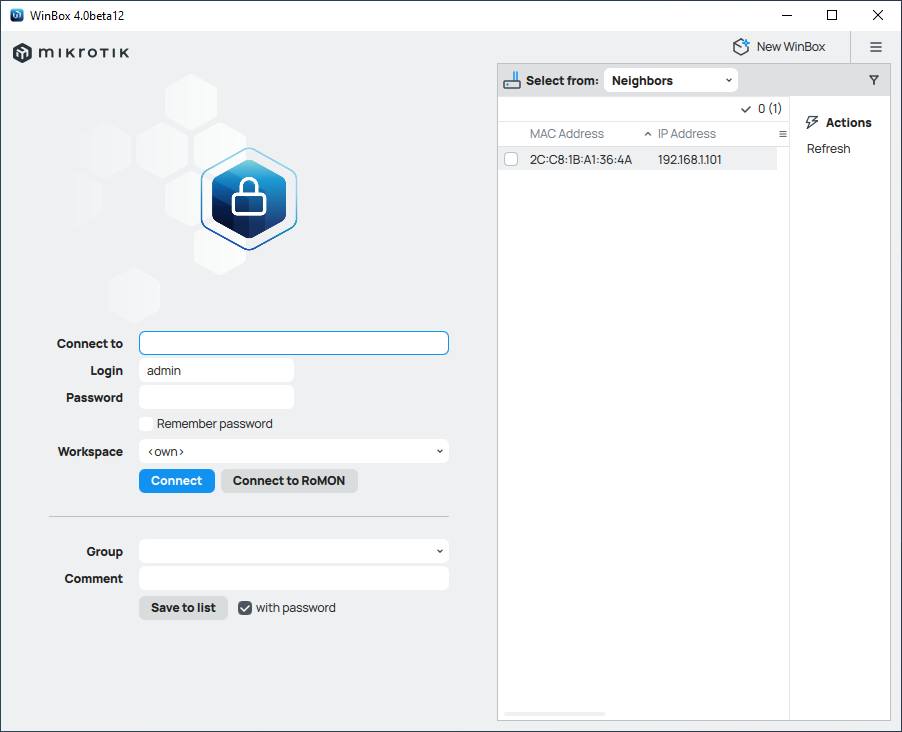


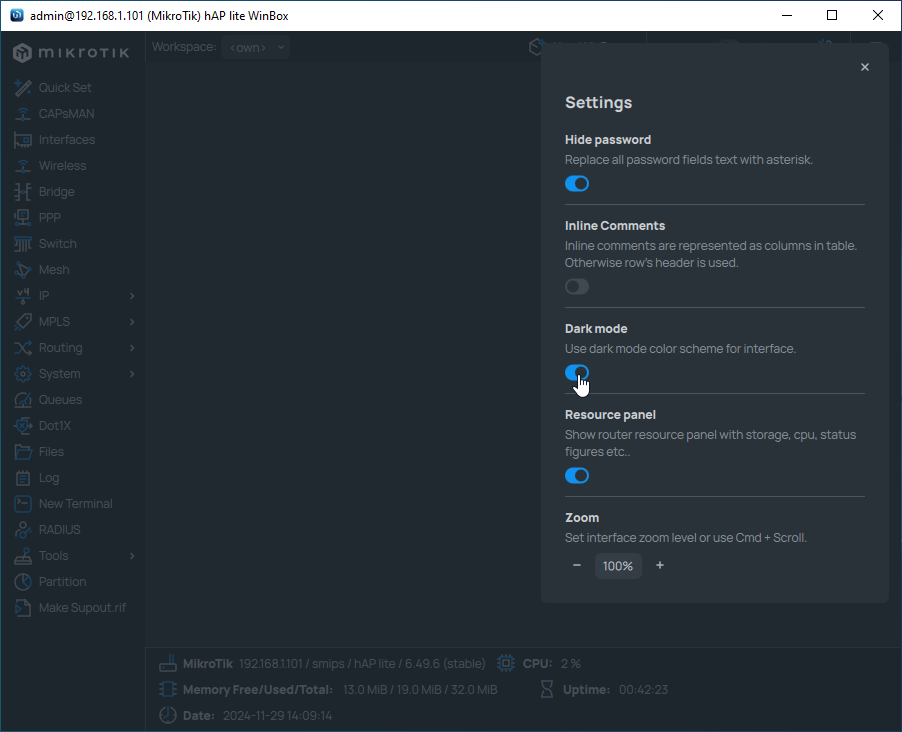
Download WinBox > https://mikrotik.com/download
- Details
- Written by: J.Grids
- Category: ข่าวสารเทคโนโลยี
- Hits: 88
DNS Hostname (A) : ประเภทระเบียนนี้เป็นค่าเริ่มต้นและใช้กันทั่วไป โดยจะชี้ชื่อโฮสต์ไปยังที่อยู่ IPV4 การเปลี่ยนแปลงนี้จะมี TTL (ระยะเวลาคงอยู่) 60 วินาที ซึ่งหมายความว่าจะใช้เวลา 60 วินาทีจึงจะคงอยู่ได้
AAAA (IPV6) : ประเภทระเบียนนี้คล้ายกับระเบียน A ตรงที่ระเบียนนี้จะชี้โฮสต์เนมของคุณไปยังที่อยู่ IP ยกเว้นว่านอกจากจะชี้ไปยัง IPV4 แล้ว ยังชี้ไปยังที่อยู่ IPV6 อีกด้วย TTL 60 วินาที
DNS Hostname (Round Robin) : ประเภทระเบียนนี้ช่วยให้คุณสามารถใช้รูปแบบการปรับสมดุลการโหลด ชื่อโฮสต์แบบ Round Robin จะแก้ไขไปยังเซิร์ฟเวอร์หรือที่อยู่ IP หลายรายการ การเชื่อมต่อผ่านชื่อโฮสต์ของคุณจะสลับไปมาระหว่างที่อยู่ IP ที่คุณกำหนดค่าไว้ ด้วยคุณลักษณะนี้ คุณสามารถชี้ชื่อโฮสต์ไปยังที่อยู่ IP ที่แตกต่างกัน 10 รายการ หากคุณกำลังกำหนดค่าชื่อโฮสต์แบบ Round Robin ด้วยที่อยู่ IP แบบไดนามิก คุณจะต้องใช้อินสแตนซ์เฉพาะของ DUC (มีเฉพาะใน no-ip.com) สำหรับแต่ละตำแหน่ง TTL 60 วินาที
DNS Alias (CNAME) : ประเภทระเบียนนี้จะชี้โฮสต์เนมของคุณไปยังเป้าหมายเฉพาะ ซึ่งช่วยให้คุณสามารถชี้ example.no-ip.org ไปยังระเบียนอื่น เช่น cname.no-ip.org จากนั้น Example.no-ip.org จะโคลนระเบียนทั้งหมดสำหรับ cname.no-ip.org และ example.no-ip.org จะไปยังตำแหน่งเดียวกับ cname.no-ip.org TTL 60 วินาที
TXT : เป็นระเบียนข้อความ ประเภทระเบียนอื่นๆ (SPF, DKIM, DMARC) ถือเป็นระเบียน TXT เช่นกัน โดยทั่วไปแล้ว ระเบียนเหล่านี้ใช้สำหรับการตรวจสอบโดเมนและการกำหนดค่าอีเมล ส่วนใหญ่ใช้เพื่อตรวจสอบอีเมลที่ส่งออกและลดปริมาณสแปมอีเมลสำหรับผู้ใช้ที่ต้องการการตรวจสอบดังกล่าว
MX : การแลกเปลี่ยนอีเมลหรือระเบียน MX จะกำหนดว่าอีเมลจะถูกส่งไปที่ใด หากคุณมีบริการอีเมลผ่านโดเมนของคุณ คุณจะต้องเพิ่มระเบียนเหล่านี้หนึ่งรายการขึ้นไป ตัวอย่างเช่น หากคุณใช้บริการ PoP3/IMAP ของเรา ระเบียน MX จะเป็น mx.noip.com
SRV : บันทึกบริการหรือ SRV ระบุหมายเลขพอร์ตและชื่อโฮสต์เฉพาะที่ต้องการเชื่อมต่อ จำเป็นต้องมี SRV เพื่อตั้งค่าบริการหรือซอฟต์แวร์เฉพาะบางอย่างให้ทำงานได้อย่างถูกต้อง
CAA : ระเบียน CAA หรือ Certificate Authority Authorization ระบุ Certificate Authority ที่ได้รับอนุญาตให้ออก SSL สำหรับโดเมนของคุณ คุณอาจต้องการเพิ่มระเบียนเหล่านี้หากคุณกังวลว่าจะมีใครบางคนออก SSL สำหรับโดเมนของคุณผ่านผู้ให้บริการที่ไม่ได้รับอนุญาต
NS (Nameserver) : บันทึกเนมเซิร์ฟเวอร์จะระบุว่าใครคือผู้ให้บริการ DNS ที่เชื่อถือได้สำหรับโดเมนของคุณ ตัวอย่างเช่น หากคุณลงทะเบียนโดเมนกับบริษัทอื่น แต่ต้องการให้ No-IP จัดการ DNS ของคุณแทน คุณจะต้องกำหนดให้ No-IP เป็นผู้ให้บริการ DNS รายใหม่ของคุณ ซึ่งทำได้โดยเพิ่มเนมเซิร์ฟเวอร์ของ No-IP ลงในโดเมนของคุณ
หมายเหตุ : การเปลี่ยนแปลงเนมเซิร์ฟเวอร์มักใช้เวลาเพียงไม่กี่ชั่วโมง แต่บางครั้งอาจใช้เวลานานถึง 48 ชั่วโมงจึงจะเสร็จสมบูรณ์ ตรวจสอบให้แน่ใจว่าคุณพร้อมรับมือกับความเป็นไปได้ที่อาจเกิดการหยุดทำงานก่อนดำเนินการเปลี่ยนแปลงนี้
- Details
- Written by: J.Grids
- Category: ข่าวสารเทคโนโลยี
- Hits: 70
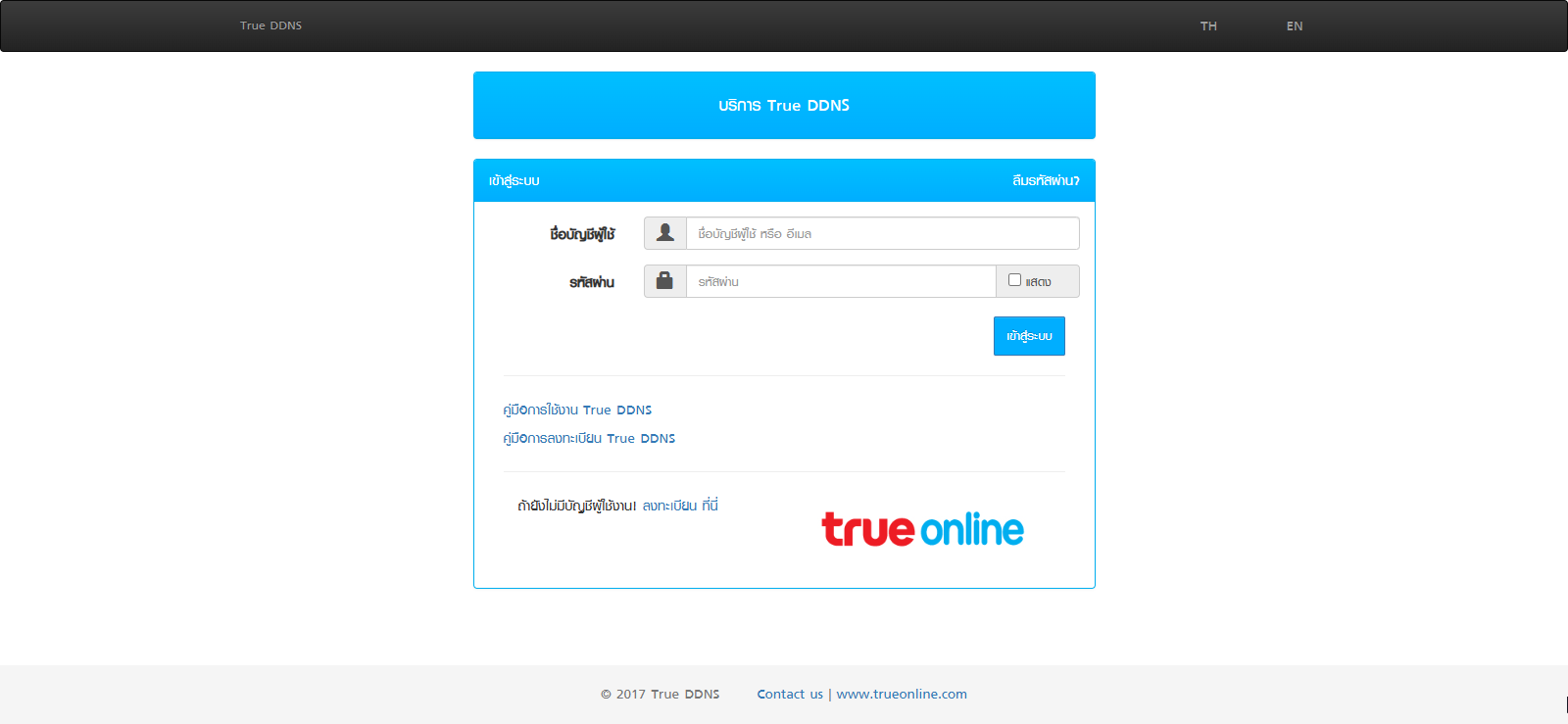
TrueDDNS เป็นบริการที่ทางทรู อินเทอร์เน็ต มอบให้แก่ลูกค้า เพื่อใช้ในการแปลง IP Address (ที่เปลี่ยนแปลงอยู่ตลอดเวลา) ให้เป็นชื่อโดเมนที่จำง่ายและคงที่ ซึ่งจะช่วยให้คุณสามารถเข้าถึงอุปกรณ์ภายในเครือข่ายบ้านของคุณได้จากที่ไหนก็ได้ที่มีอินเทอร์เน็ต เช่น กล้องวงจรปิด, เซิร์ฟเวอร์ส่วนตัว หรืออุปกรณ์ IoT ต่างๆ
ทำไมต้องใช้ TrueDDNS?
- เข้าถึงอุปกรณ์ได้จากทุกที่ : ไม่ว่าคุณจะอยู่ที่ไหนในโลก ก็สามารถเข้าถึงอุปกรณ์ที่เชื่อมต่อกับอินเทอร์เน็ตบ้านของคุณได้ผ่านชื่อโดเมนที่ตั้งไว้
- ง่ายต่อการจำ : ชื่อโดเมนจะคงที่ ไม่เปลี่ยนแปลงตาม IP Address ที่เปลี่ยนไป ทำให้คุณจำได้ง่ายกว่า
- เพิ่มความปลอดภัย : สามารถตั้งค่า Port Forwarding เพื่อเปิดพอร์ตเฉพาะที่ต้องการใช้งาน ทำให้การเข้าถึงอุปกรณ์ของคุณปลอดภัยยิ่งขึ้น
ตัวอย่างการใช้งาน
สมมติว่าคุณมีกล้องวงจรปิดติดตั้งไว้ที่บ้าน และต้องการดูภาพจากกล้องผ่านมือถือขณะอยู่ที่ทำงาน คุณสามารถใช้ TrueDDNS ตั้งค่าชื่อโดเมนให้กับกล้องวงจรปิด จากนั้นก็เข้าถึงกล้องผ่านเว็บเบราว์เซอร์หรือแอปพลิเคชัน โดยพิมพ์ชื่อโดเมนที่ตั้งไว้ลงไป
สรุป
TrueDDNS เป็นบริการที่สะดวกและใช้งานง่าย ช่วยให้คุณสามารถเข้าถึงอุปกรณ์ภายในเครือข่ายบ้านได้จากทุกที่ เหมาะสำหรับผู้ที่ต้องการใช้งานกล้องวงจรปิด เซิร์ฟเวอร์ส่วนตัว หรืออุปกรณ์ IoT ต่างๆ
หากต้องการทราบข้อมูลเพิ่มเติม
คู่มือการลงทะเบียนและใช้งาน : https://trueddns.com/assets/manuals/th/Register_Manual_TRUE_DDNS.pdf
เว็บไซต์ TrueDDNS : https://trueddns.com/